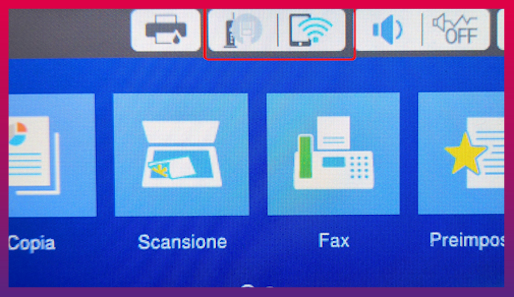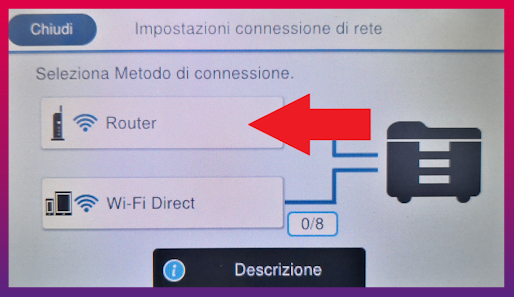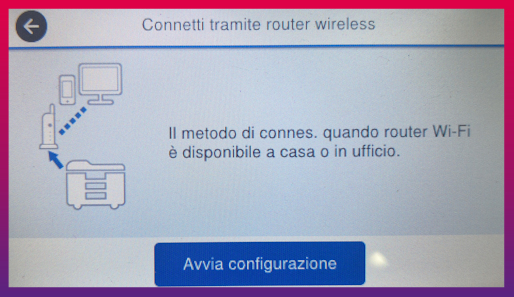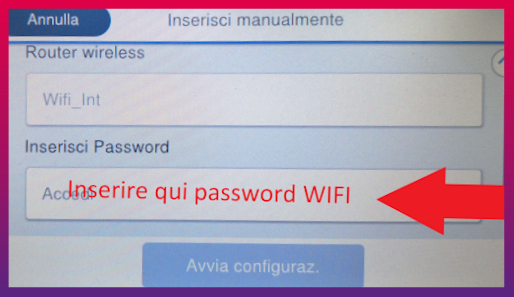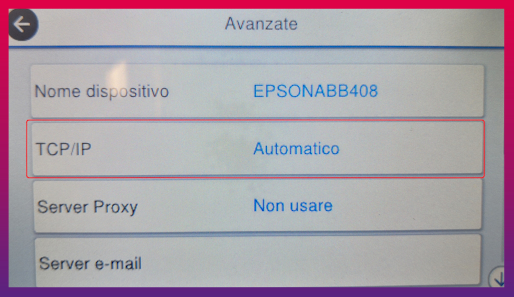Guide Utili
Stampanti e Multifunzione
Epson - Installare la stampante in WIFI
Marca: Epson
Modelli compatibili: WF-C579R | WF-C529R , WF-M5399 | WF-M5299 | WF-M5799 , WF-C879R
Procedura da seguire per poter collegare le multifunzioni Epson in Wifi
Prima di iniziare procurarsi:
Nome e password della propria connessione Wifi
Un indirizzo IP libero da poter utilizzare per la stampante, subnet mask e Gateway
Cavo Ethernet della stampante scollegato
Procedura:
Dal display del dispositivo selezionare l’icona in alto con il simbolo del Wifi e di rete (vedi figura)
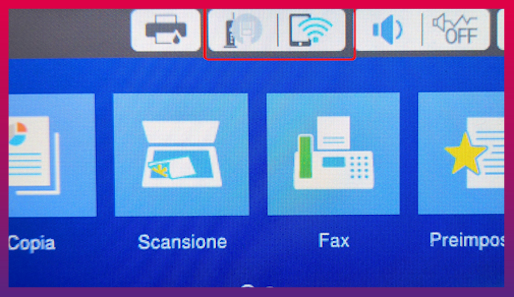
Selezionare il pulsante “Router”
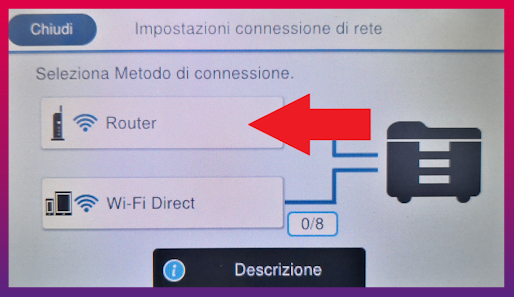
Selezionare “Avvia configurazione” quindi “Procedura guidata configurazione Wifi”
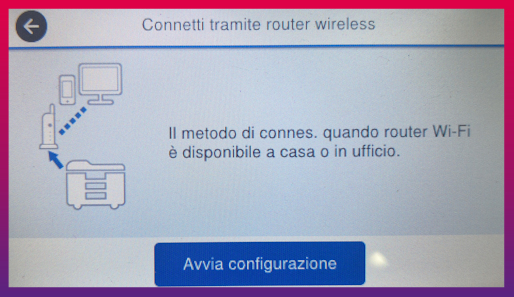
La stampante cercherà le reti Wifi disponibili, selezionare la propria
Inserire la password Wifi della propria rete e premere “Avvia configurazione”
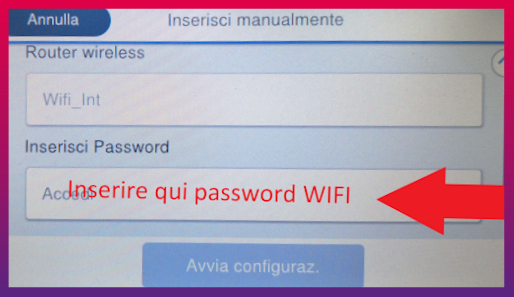
La stampante proverà a collegarsi al Wifi e al termine darà un messaggio di conferma.
Al termine il Wifi è disponibile per l’uso di stampa e scansione, ma è fortemente consigliato terminare la configurazione e impostare un IP fisso.
Impostare un indirizzo IP statico:
Selezionare nuovamente l’icona in alto con il simbolo del Wifi e della rete (vedi punto 1 del passo precedente)
Selezionare il pulsante “Descrizione” quindi “Metodo per modificare l’indirizzo IP”
Selezionare il tasto “Impostazioni”
Nella schermata che si apre, osservare la voce TCP/IP: se è visualizzato:
“Automatico”: l’indirizzo ip della stampante è dinamico, ad ogni avvio potrà cambiare. È fortemente consigliato impostarlo su manuale (statico)
“Manuale”: l’indirizzo IP è già statico, si può mantenere quello impostato (se risulta valido) oppure inserirne uno nuovo
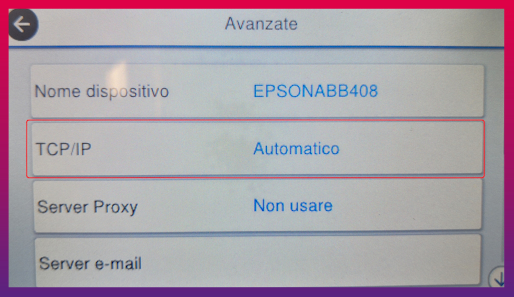
Per modificare l’indirizzo IP cliccare sulla voce TCP/IP. Si aprirà una schermata in cui si può selezionare se l’indirizzo IP è automatico o manuale e inserire nei diversi campi le impostazioni per:
Ottenere indirzzo IP (consigliato su Manuale)
Indirizzo IP stampante
Subnetmask
Indirizzo IP Gateway
Server DNS
Una volta compilati tutti i campi selezionare “Avvia configurazione”

La stampante ora è in indirizzo IP statico. Se rispetto a prima l’indirizzo IP della stampante è cambiato o se bisogna stampare da un nuovo pc, bisogna procedere alla reinstallazione della stampante sul/sui PC
Data di emissione: February 23, 2022
Data di ultima revisione: April 24, 2024